
Bạn có bực bội khi các cuộc gọi của bạn chuyển đến hộp thư thoại sau hai hồi chuông không? Hóa ra với một vài bước đơn giản, bạn có thể thay đổi số lần đổ chuông trên iPhone của mình trước khi nó chuyển sang hộp thư thoại. Bạn có thể làm cho các cuộc gọi đến đổ chuông lâu hơn hoặc ít hơn 20 giây mặc định trước khi người gọi bắt đầu nghe thấy tin nhắn gửi đi của bạn.
Lưu ý rằng nhà cung cấp dịch vụ mạng di động của bạn đôi khi kiểm soát tính năng này của iPhone và bạn sẽ phải gọi cho họ và yêu cầu họ thay đổi thời gian đổ chuông của điện thoại. Nhưng trong một số trường hợp, bạn có thể tự thay đổi nó. Vì vậy, đây là cách thay đổi số lần đổ chuông trên iPhone của bạn trước khi gửi cuộc gọi đến hộp thư thoại.
Cách tự thay đổi số lượng chuông iPhone
Bạn luôn có thể gọi cho nhà cung cấp dịch vụ của mình để thiết lập số lần đổ chuông trước khi iPhone chuyển hướng cuộc gọi sang hộp thư thoại. Tùy chọn này khả dụng với tất cả các nhà cung cấp dịch vụ. Nhưng nếu bạn muốn tự mình làm điều đó, một số mạng nhất định như T-mobile, Vodafone và At&T sẽ cho phép bạn làm điều đó, nhưng Verizon thì không.
Thực hiện theo các bước đơn giản sau để thay đổi thời lượng chuông:
- Nhận số thư thoại của bạn: Quay số *#61# bằng ứng dụng điện thoại của bạn và chuẩn bị giấy bút. Viết thư thoại hoặc số chuyển tiếp cuộc gọi thoại hiển thị trên màn hình. Đó là số trong phần Forwards to . Nhấn Bỏ qua để kết thúc cuộc gọi và quay lại bàn phím.

- Nhập số thư thoại: Nhập *61* trong ứng dụng điện thoại nhưng không gọi số này. Thay vào đó, hãy nhập mã chuyển tiếp cuộc gọi thoại mà bạn đã được cung cấp. Ví dụ: nếu mã là +123456789, thông tin nhập của bạn sẽ có dạng như sau: *61*+123456789. Đừng bấm gọi!
- Thêm số giây bạn muốn iPhone đổ chuông: Nhập *11* và thêm số giây bạn muốn iPhone đổ chuông trước khi chuyển hướng cuộc gọi sang hộp thư thoại. Nếu bạn muốn thời lượng là 25 giây, thông tin nhập của bạn sẽ có dạng như sau: *61*+123456789*11*25#. Chỉ bây giờ, hãy nhấn vào nút gọi.
- Bạn sẽ nhận được xác nhận rằng bạn đã thay đổi thời lượng cuộc gọi trong cài đặt thư thoại và các cuộc gọi thoại sẽ được chuyển tiếp khi không được trả lời. Nhấn OK .
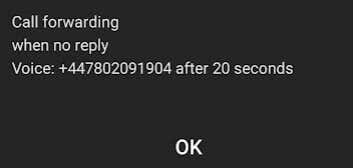
- Cuối cùng, nhấn nút Dismiss để kết thúc cuộc gọi.
Ghi chú: Bộ hẹn giờ mặc định trước khi iPhone của bạn chuyển hướng cuộc gọi đến sang hộp thư thoại là 20 giây.
Gọi cho nhà cung cấp dịch vụ của bạn
Như đã đề cập trước đó, chỉ một số nhà cung cấp dịch vụ di động mới cho phép bạn sử dụng các bước được mô tả ở trên để thay đổi thời lượng nhạc chuông trước khi cuộc gọi iPhone chuyển sang hộp thư thoại. Ví dụ, Verizon không cung cấp dịch vụ menu thông báo đẩy. Bạn sẽ phải gọi đến số dịch vụ khách hàng để nói với đại diện của họ thay đổi nó. Sử dụng phương pháp tương tự cho tất cả các nhà mạng khác nếu bạn không muốn tự mình thực hiện.
Sẽ mất vài giờ trước khi yêu cầu của bạn được thực hiện và số lần đổ chuông điện thoại thay đổi. Lưu ý rằng số giây tối đa để đặt số chuông có thể thay đổi tùy thuộc vào vị trí của bạn. Ở một số khu vực, bạn có thể không kéo dài được quá 20 giây đầu tiên. Các khu vực khác cho phép tối đa 40 giây.
Một số nhà cung cấp, chẳng hạn như AT&T cho phép bạn thay đổi số lần đổ chuông trên cổng thông tin online của họ. Chuyển đến Tổng quan về tài khoản của bạn , sau đó chọn Cài đặt thư thoại . Ở đó, bạn sẽ có thể thay đổi số lần đổ chuông của iPhone.
Điều đó nói rằng, hãy kiểm tra các tùy chọn của bạn với nhà cung cấp dịch vụ của bạn.
Không làm phiền và Chế độ trên máy bay
Bạn không thể sử dụng phương pháp này để đặt số lần đổ chuông trước khi các cuộc gọi đến chuyển đến hộp thư thoại. Tuy nhiên, bạn có thể sử dụng nó để thay đổi từ nhiều vòng sang không có vòng. Đây là một cách tuyệt vời để loại bỏ tất cả các cuộc gọi điện thoại cùng một lúc và chuyển chúng vào hộp thư thoại mà không cần iPhone của bạn tắt nhạc chuông. Các chế độ này rất phù hợp để sử dụng trong các lớp học hoặc cuộc họp kinh doanh.
Chuyển sang Chế độ trên máy bay :
- Nhấn vào ứng dụng Cài đặt trên iPhone của bạn.
- Chọn Chế độ trên máy bay và bật nó.
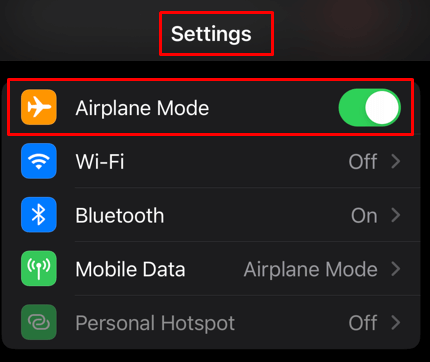
- Bạn sẽ nhận thấy điện thoại của mình bị mất kết nối di động. Điều đó có nghĩa là tất cả các cuộc gọi sẽ tự động chuyển đến hộp thư thoại.
Chuyển sang chế độ Không làm phiền :
- Chuyển đến ứng dụng Cài đặt .
- Chọn Lấy nét .

- Nhấn vào Không làm phiền .
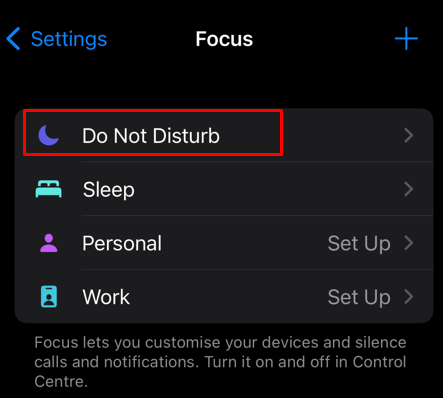
- Tại đây, bạn có thể chọn bật chế độ này cho một số người (hoặc tất cả) hoặc cho các ứng dụng. Bạn cũng có thể lên lịch vào thời điểm bạn muốn bật chế độ này.
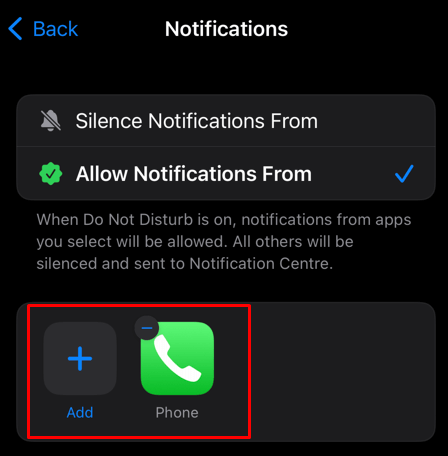
Tìm biểu tượng Lưỡi liềm trên thanh trạng thái để xem chế độ Không làm phiền có đang bật hay không.
Bạn đã làm rất tốt! Bạn biết cách điều chỉnh số lần đổ chuông trước khi iPhone của bạn chuyển sang hộp thư thoại. Bạn nên thử nghiệm các thời gian đổ chuông khác nhau để tìm ra thời gian đổ chuông nào phù hợp nhất với mình để đảm bảo rằng không có cuộc gọi quan trọng nào được gửi trực tiếp vào hộp thư thoại. Đây là một chi tiết thường bị bỏ qua nhưng quan trọng liên quan đến cài đặt điện thoại của bạn. Người gọi của bạn cũng sẽ đánh giá cao việc họ không bị giữ máy quá lâu.




